13 главных советов и рекомендаций по работе с камерой OnePlus 5T, которые вам следует знать
Разное / / November 29, 2021
OnePlus внесла несколько интересных изменений в технологию камеры. Пока он баловался двойные линзы в OnePlus 5, он полностью изменил свою игру с OnePlus 5T, добавив специализированный стрелок при слабом освещении и закулисная обработка программного обеспечения.
Благодаря EIS и широкому спектру функций вы можете сказать, что у вас почти идеальная камера в OnePlus 5T.

Но, в конце концов, мы все знаем, что камера - это больше, чем просто технические характеристики. Именно эти крошечные настройки и скрытые функции действительно помогают вам делать идеальные снимки.
Итак, без лишних слов, давайте кратко рассмотрим лучшие советы и рекомендации по работе с камерой OnePlus 5T. Посмотрим, как они работают.
1. Сохраняйте обычные фотографии вместе с портретным режимом
Если вы следите за технической сценой, вы должны знать о Функция двойного захвата Samsung Galaxy Note8. Эта отличная функция позволяет делать две фотографии одновременно.


Аналогичная (хотя и немного уменьшенная) функция также существует в OnePlus 5T. Подобно Note8, он позволяет сохранять две копии одного и того же изображения - обычную и одну с портретным режимом.

Чтобы включить эту функцию, перейдите к Настройки камеры и включить Сохранить обычное фото вариант.
2. Держитесь подальше от размытых границ
Портретные режимы и мягкие размытые границы никогда не сочетаются. Поэтому всякий раз, когда вы делаете снимок в портретном режиме, убедитесь, что объект имеет определенные границы.

При этом расстояние между вами и объектом не должно быть слишком большим. Идеальное расстояние должно быть менее 2 метров.
Крутой совет: Используйте контрастный фон, чтобы сделать портретные снимки действительно яркими.
3. Увеличивайте масштаб плавно
Удобная кнопка 2-кратного увеличения позволяет увеличивать масштаб ваших объектов с легкостью. Однако, если вы хотите выйти за рамки этого, просто поместите палец на кнопку масштабирования и перетащите ползунок вверх / вниз.

Что еще? Уровень увеличения будет прямо здесь, чтобы вы могли видеть.
4. Инвертировать селфи
Большинство телефонов и фото-приложений снимают ваше селфи так, как его увидят другие, то есть оно переворачивает ваше изображение по горизонтали. Однако, если вы хотите, чтобы ваши селфи снимались именно так, как вы видите их в видоискателе, функция «Инвертировать селфи» - ваше решение.

Это одна из моих любимых функций камеры OnePlus 5T, и включить этот режим очень просто. Все, что вам нужно сделать, это отправиться в Настройки меню и переключите Инвертировать селфи включить.
5. Используйте режим HDR для селфи
Откажитесь от полномасштабного режима красоты ради Режим HDR в OnePlus 5T. Этот режим не только захватит красивую песню солнца и тени, но также выявит идеальное сочетание контраста и насыщенности цвета.

Этот автоматический HDR включен по умолчанию, однако вы также можете выбрать ручной режим HDR.
6. Зафиксируйте экспозицию
Запись видео с фронтальной камерой? Нажмите и удерживайте, чтобы включить блокировку экспозиции и фокуса, что позволит сохранить фиксированную экспозицию даже при изменении условий освещения.

Просто нажмите и удерживайте в видоискателе, пока не увидите значок AE заблокирован значок на экране. Блокировку AE / AF также можно включить на задней камере.
7. Поиграйте в профессиональном режиме для снимков с низкой экспозицией
Несмотря на типичное убеждение, баловаться с профессиональным режимом это не ракетостроение. На самом деле, если вы хотите увидеть настоящую магию объектива вашей камеры, я считаю, что вы начнете с ним экспериментировать.

Поиграйте с различными настройками, такими как выдержка, уровни экспозиции, баланс белого, и как только изображение будет готово, вы можете использовать любое из сторонних приложений для редактирования изображения RAW.
8. Сохраните настройки камеры Pro
Лучшее в OnePlus 5T - это то, что когда вы освоите режим Pro, вы можете сохранить настройки. Он позволяет сохранить две профессиональные настройки - C1 и C2.

Чтобы сохранить настройки, нажмите значок C в правом нижнем углу, внесите изменения и нажмите Сохранить значок. Этот режим немедленно переключит настройки камеры на те, которые вы сохранили.
Итак, в следующий раз, когда вам нужно будет сделать снимок, просто нажмите значок C1 и нажмите кнопку спуска затвора. Отлично, правда?
9. Используйте инструмент уровня для прямых изображений
Если я сделаю десять снимков, велика вероятность, что два из них будут наклонены. Довольно облом, особенно когда дело касается тяжелой работы.

Итак, в наши дни я убеждаюсь, что инструмент уровня включен, когда я делаю снимки. Эта крошечная зеленая линия может быть включена из CНастройки amera> Режим Pro> Горизонтальная опорная линия.
10. Отключить гистограмму
Гистограмма в интерфейсе камеры - дискуссионная тема. Некоторым это может показаться полезным, остальных это немного отвлекает. Хорошая новость в том, что эту функцию легко убрать с экрана.
Гистограмму легко убрать с экрана.
Как и в предыдущем случае, перейдите к Настройки камеры и прокрутите вниз до Профессиональный режим. Оказавшись там, переключите Гистограмма выключить.
11. Включить линии сетки
Как вы, возможно, уже знаете, классическое «правило третей» фотографии помогает лучше кадрировать снимки. Это совершенство в фотографии с телефона может быть достигнуто за счет линий сетки.


Все, что вам нужно сделать, это зайти в настройки камеры, нажать на Сетка вариант и выберите свой номер. Если вы спросите меня, 3x3 сетка - отличный вариант для начала.
12. Быстрый запуск камеры
К счастью, OnePlus 5 поддерживает ряд жестов, которые помогают очень быстро запускать камеру.


Все, что вам нужно сделать, это зайти в Настройки> Жесты и нажмите на Нарисуйте O вариант. Здесь выберите Открытая камера вот и все!
13. Включите режим определения местоположения
И последнее, но не менее важное: не забудьте повернуть режим локации на. Этот режим упрощает отслеживание изображений позже.


Вы можете отслеживать местоположение из Места вкладка в вашей галерее.
Щелкните прочь!
Итак, это были некоторые из отличных советов и хитростей камеры OnePlus 5T. В конце концов, Автоматический режим не воздает должное красоте природы. Итак, убедитесь, что вы также добавили красивый завершающий штрих к своей тяжелой работе.

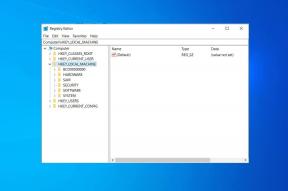
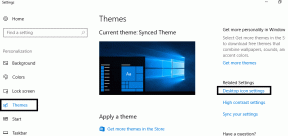
![[ИСПРАВЛЕНО] USB-накопитель не показывает файлы и папки](/f/bdfc9cf940f0c30f94eee21397043d60.png?width=288&height=384)